- Utvikleralternativer: Fordeler
- Slik aktiverer og deaktiverer du utvikleralternativer på Android-enheten din
- Aktiver utvikleralternativer
- Deaktiver utvikleralternativer
- Bør jeg deaktivere utvikleralternativmenyen i Android når jeg feilsøker?
- Hvordan skjuler jeg utvikleralternativer på enheten min?
- Hvordan fjerner jeg panelet for utvikleralternativer på Android-enheter?
- Hvordan aktiverer jeg utvikleralternativer på Android-telefoner?
- Hvordan aktiverer jeg utviklermodus på Android-telefon eller nettbrett?
- Hvordan aktiverer jeg utvikleralternativer på min Samsung Galaxy S20?
- Hvordan aktiverer jeg utvikleralternativer på iPhone?
- Hva er utvikleralternativene på Android?
- Hvordan konfigurere utvikleralternativer på enheten i Android?
- Bør jeg slå av utvikleralternativer på Android?
- Hvorfor skjuler Android Studio utvikleralternativmenyen som standard?
- Hvordan slår jeg av utviklermodus på Android 8?
- Hvordan fjerne utvikleralternativer på Android-enheter?
- Hvordan fjerner jeg fanen Utvikleralternativer fra Innstillinger-menyen?
- Hvordan blir jeg kvitt utvikleralternativer på Android?
Android er et flott operativsystem som lar brukeren tilpasse enheten slik de vil. Selv om det er visse forholdsregler du må ta vare på før du justerer smarttelefonen, åpner den en verden av nye funksjoner og forbedringer når den er gjort riktig. Vi har sett mange mods og moduler som forbedrer enhetens produktivitet. Men det er en skjult eller rettere sagt en hemmelig meny under Innstillinger-alternativet kalt ‘Utvikleralternativer’ som lar brukeren ha mange hardcore-innstillinger og justeringer som gir tilleggsfunksjoner for enheten.
Men som navnet antyder, er det ment for brukere som er godt klar over hva de har å gjøre med, da en feil bryter kan forårsake skade på Android-enheten deres. Og i dette innlegget vil vi veilede deg om hvordan du aktiverer og deaktiverer utvikleralternativer på Android-enheten din. Ikke alle innstillingene i utvikleralternativene er ment for utviklerne, i stedet er det ganske mange innstillinger som å slå av animasjoner for å øke hastigheten på enheten din, falske GPS-posisjonen din, eller slå på USB-feilsøking osv. som er ment for gjennomsnittet brukere også. Når det er sagt, la oss hoppe rett inn i artikkelen for å vite mer om dette skjulte alternativet:
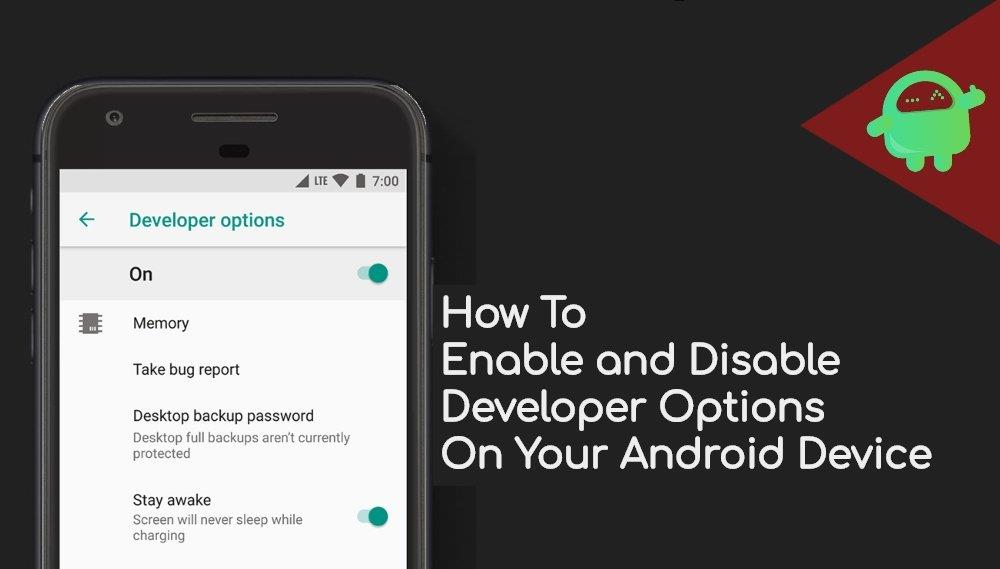
Utvikleralternativer: Fordeler
Før vi går videre med prosedyren for å deaktivere eller aktivere utvikleralternativene på Android-enhetene dine, la oss først forstå noen grunnleggende ting som fordelene med dette skjulte alternativet for den gjennomsnittlige brukeren så vel som utvikleren. Så, ifølge det offisielle Google-nettstedet, nedenfor er listen over hovedalternativer og deres fordeler som du vil få, under Utvikleralternativer-menyen.
- Hukommelse: (På Android 8.0 og nyere) Vis minnestatistikk, for eksempel gjennomsnittlig minnebruk, minneytelse, totalt tilgjengelig minne, gjennomsnittlig minne brukt, hvor mye ledig minne som er tilgjengelig og hvor mye minne som brukes av apper.
- System UI-demomodus: Gjør det enklere å ta rene skjermbilder ved å vise en generisk, forhåndsinnstilt varslingslinje som ikke viser varsler eller advarsler om lavt batteri. Aktiver demomodus lar deg endre utseendet på statuslinjen ved å bruke ADB-demomoduskommandoer. Eller du kan bruke Vis demomodus for å skjule varsler og vise en forhåndsinnstilt statuslinje.
- Desktop backup passord: Angir et sikkerhetskopipassord slik at du kan bruke ADB-kommandoer til å sikkerhetskopiere og gjenopprette enhetsapper og data under passordbeskyttelse.
- Hold deg våken: Stiller inn skjermen til å forbli på hver gang du kobler den til.

- USB-feilsøking: Alternativer for feilsøking gir måter å konfigurere feilsøking på enheten på, og for å etablere kommunikasjon mellom enheten og utviklingsdatamaskinen.
- Velg den falske plasseringsappen: Bruk dette alternativet til å falske GPS-posisjonen til enheten for å teste om appen din oppfører seg på samme måte andre steder. For å bruke dette alternativet, last ned og installer en GPS-app for falsk plassering.
- Velg USB-konfigurasjon: For å spesifisere hvordan du vil at datamaskinen skal identifisere enheten. Du kan konfigurere enheter for kun lading, for å overføre filer (MTP), for å overføre bilder (PTP), for å bruke mobilt internett på PC-en (RNDIS), eller for å overføre lyd- eller MIDI-filer.
- Bluetooth AVRCP versjon: Velg profilversjonen du vil bruke til å kontrollere alt Bluetooth A/V-utstyret som enheten din har tilgang til. I tillegg, for å finjustere lydavspillingen på enheten, trykk og angi følgende alternativer:
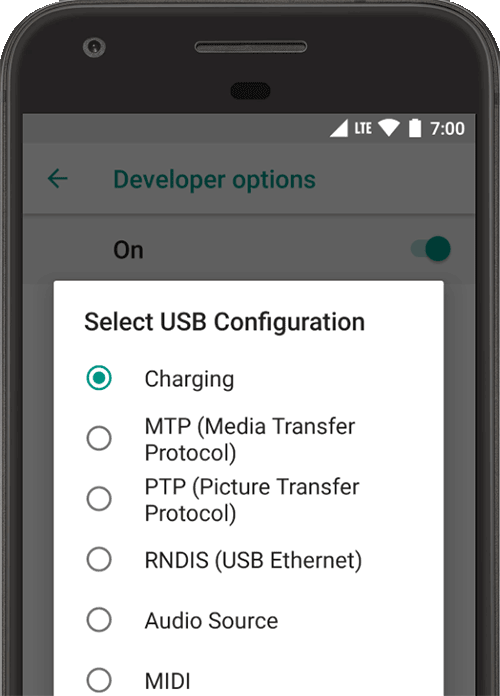
- Bluetooth Audio Codec: Juster lydkvaliteten (kodeken) til enhetene dine ved å velge en av følgende kodeker:
- SBC: Overfør data til Bluetooth-lydenheter som hodetelefoner og høyttalere.
- AAC: Bedre lydkvalitet fra kablede enheter enn MP3 med lignende bithastigheter.
- aptX: En ren trådløs lyd i høykvalitets smarttelefoner, høyttalere, lydplanker, hodetelefoner og nettbrett.
- aptX HD: Høyoppløselig strømming til Bluetooth-enheter.
- LDAC: Gir høykvalitets musikklytting over trådløse tilkoblinger.
- Aktiver valgfrie kodeker og deaktiver valgfrie kodeker: Hvis du har installert flere kodekimplementeringer, bruk disse alternativene for å aktivere og deaktivere dem.
- Bluetooth Audio Codec: Juster lydkvaliteten (kodeken) til enhetene dine ved å velge en av følgende kodeker:
- Bluetooth lydprøveområde: Juster antall lydprøver per sekund ved å velge en samplingsfrekvens for lydkodek. Høyere samplingsfrekvenser bruker flere ressurser.
- Bluetooth-lydbiter per prøve: Still inn antall biter med informasjon i hver lydeksempel. Med en høyere bithastighet er lyden bedre, men prøvefilen er større.
- Bluetooth Audio Channel Mode: Velg mono eller stereo.
- Bluetooth Audio LDAC Codec: Optimaliser lyden for å øke lydkvaliteten, balansere lyd og tilkoblingskvalitet, øke tilkoblingskvaliteten, eller bruk en adaptiv bitrate for å balansere lyd og tilkoblingskvalitet.
- Aggressiv Wi-Fi til mobiloverføring: Når signalet er lavt, gjør det Wi-Fi mer effektivt for å overlevere dataforbindelsen til et mobilnettverk.
- Vis trykk: Vis trykk når du berører skjermen. En sirkel vises under fingeren eller pekepennen din og følger deg mens du beveger deg rundt på skjermen.
- Pekerplassering: For å vise pekeren (trykk) på enheten med trådkors.
- Vindusanimasjonsskala: Stiller inn vindusanimasjonens avspillingshastighet slik at du kan sjekke ytelsen ved forskjellige hastigheter. En lavere skala gir høyere hastighet.
- Overgangsanimasjonsskala: Stiller inn overgangsanimasjonens avspillingshastighet slik at du kan sjekke ytelsen ved forskjellige hastigheter. En lavere skala gir høyere hastighet.
- Simuler sekundære skjermer: Oppretter en sekundær skjerm som et overlegg på enheten. Dette er nyttig når du støtter flere skjermer med presentasjonen.
- Tving 4x MSAA: Aktiverer multisample anti-aliasing (MSAA) i Open GL ES 2.0 for å øke hastigheten på avanserte spill og applikasjoner.
- Deaktiver HW-overlegg: Ved å bruke maskinvareoverlegget kan hver app som viser noe på skjermen bruke mindre prosessorkraft.Uten overlegget deler en app videominnet og må hele tiden se etter kollisjon og klipping for å gjengi et riktig bilde. Kontrollen bruker mye prosessorkraft.
- Deaktiver USB-lydruting: For å deaktivere automatisk ruting til eksterne lydenheter koblet til en datamaskin via en USB-port.
- Overvåkning: Overvåkingsalternativer gir visuell informasjon om appytelse, for eksempel lang tråd og GPU-operasjoner.
- Bakgrunnsprosessgrense for å angi antall prosesser som kan kjøres i bakgrunnen på en gang.
- Tving tillat apper på eksterne: Dette alternativet lar deg gjøre et hvilket som helst program kvalifisert for installasjon i den eksterne lagringen hvis du går tom for plass i internminnet.
- Tving aktiviteter til å endre størrelse: Dette gjør at tvinger applikasjonen til å kjøre i delt modus.
Slik aktiverer og deaktiverer du utvikleralternativer på Android-enheten din
Aktiver utvikleralternativer
Til Muliggjøre de Utviklervalg Følg trinnene nedenfor på enheten din:
Annonser
- Gå til Innstillinger menyen på Android-enheten din.
- Bla deretter ned og gå til Om.
- Nå må du dra til Programvareinformasjon >> Mer.
- Trykk her på Byggenummer 7-8 ganger til du ser en melding «Du er nå en utvikler».

Du kan se videoen nedenfor om hvordan du aktiverer utvikleralternativer på hvilken som helst Android-enhet. (Merk at vi har brukt Galaxy S10 til dette formålet, men den kan brukes på alle Android-enheter.)
Deaktiver utvikleralternativer
Til Deaktiver de Utviklervalg Følg trinnene nedenfor på enheten din:
Annonser
Så der har du det fra min side i dette innlegget. Jeg håper dere likte dette innlegget og var i stand til å forstå viktigheten så vel som hvordan du aktiverer og deaktiverer Utvikleralternativer-menyen fra Innstillinger på en hvilken som helst Android-smarttelefon. Gi oss beskjed i kommentarene nedenfor hvis du kommer over noen problemfil etter de ovennevnte kommandoene. Til neste innlegg…Skål!
FAQ
Bør jeg deaktivere utvikleralternativmenyen i Android når jeg feilsøker?
Vi snakket om hvordan du aktiverer Developer Options-menyen i Android før når du slår på USB-feilsøking. Men hvis USB-feilsøking ikke lenger er nødvendig, kan det være en god idé å deaktivere menyen for utvikleralternativer og forhindre at en bruker får tilgang til dem ved et uhell.
Hvordan skjuler jeg utvikleralternativer på enheten min?
Her er trinnene for å skjule utvikleralternativer: Åpne enhetsinnstillinger> Utvikleralternativer. På OnePlus-enheter finner du alternativet under Innstillinger> System. Trykk på Utvikleralternativer og tabulator på/av-bryterikonet.
Hvordan fjerner jeg panelet for utvikleralternativer på Android-enheter?
I innstillingene trykker du på Fjern data-alternativet og et hvilket som helst bekreftelsesvindu som vises. Det er alt! Merk: På Android-enheter som kjører Cyanogenmod vil panelet for utvikleralternativer forsvinne ganske enkelt ved å deaktivere det i selve menyen.
Hvordan aktiverer jeg utvikleralternativer på Android-telefoner?
4.Nå kan du enkelt finne ‘Utvikleralternativer’ under System i innstillingsmenyen på telefonen. Hvis den ikke vises, søk etter «Utvikleralternativer» i søkefeltet i telefonens innstillingsmeny. 1. Åpne Android-telefonens innstillinger ved å klikke på sølvfarget. 2.Trykk på «Utvikleralternativer» i innstillingsmenyen.
Hvordan aktiverer jeg utviklermodus på Android-telefon eller nettbrett?
Trinn for å aktivere utvikleralternativer på Android-telefoner eller -nettbrett. Følg trinnene nedenfor for å aktivere utviklermodus-alternativet på din Android-telefon eller -nettbrett. 1. Fra startskjermen på Android-telefonen eller -nettbrettet, trykk på Innstillinger. 2. På skjermbildet Innstillinger, bla ned til bunnen og trykk på alternativet Om telefon (eller Om enhet) (se bildet nedenfor).
Hvordan aktiverer jeg utvikleralternativer på min Samsung Galaxy S20?
Det første skrittet mot himmelen for utvikleralternativer er å faktisk aktivere dem. For å gjøre dette, gå til Innstillinger > Om telefonen eller Innstillinger > Om > Programvareinformasjon > Mer. Rull til Byggnummer og trykk på det syv ganger på rad. Ved å gjøre det får du beskjed om at du har blitt utvikler.
Hvordan aktiverer jeg utvikleralternativer på iPhone?
Dette er våre favoritttips og triks for utvikleralternativer. Det første skrittet mot himmelen for utvikleralternativer er å faktisk aktivere dem. For å gjøre dette, gå til Innstillinger > Om telefonen eller Innstillinger > Om > Programvareinformasjon > Mer. Rull til Byggnummer og trykk på det syv ganger på rad. Ved å gjøre det får du beskjed om at du har blitt utvikler.
Hva er utvikleralternativene på Android?
Utvikleralternativer i Android-enheter Generelt er utvikleralternativene som er tilgjengelige på Android-telefoner og -nettbrett ment å gi apputviklere et sett med avanserte verktøy og funksjoner som kan brukes til å overvåke, spore, feilsøke og optimalisere ytelsen til apper på Android enheter.
Hvordan konfigurere utvikleralternativer på enheten i Android?
Konfigurere utvikleralternativer på enheten 1 Aktiver utvikleralternativer og USB-feilsøking. På Android 4.1 og nyere er skjermbildet Utvikleralternativer tilgjengelig som standard. … 2 Generelle alternativer. … 3 Feilsøking. … 4 Nettverk. … 5 Inngang. … 6 Tegning. … 7 Maskinvareakselerert gjengivelse. … 8 Media. … 9 Overvåking. … 10 apper. …
Bør jeg slå av utvikleralternativer på Android?
Bortsett fra USB-feilsøking, er utvikleralternativer for apputviklere og bør ikke brukes. For å forhindre at disse innstillingene blir aktivert ved et uhell, kan det være best å skjule menyen helt. Androids innebygde utvikleralternativer inneholder innstillinger som ikke bør aktiveres av den gjennomsnittlige brukeren.
Hvorfor skjuler Android Studio utvikleralternativmenyen som standard?
Android skjuler menyen for utvikleralternativer som standard. Fordi alternativene ikke er nødvendige for normal bruk, hindrer dette uerfarne brukere fra å endre innstillinger som kan ende opp med å skade opplevelsen deres.
Hvordan slår jeg av utviklermodus på Android 8?
(Bare på Android 8.0 eller nyere) Velg System. Rull til bunnen og velg Om telefonen. Rull til bunnen og trykk på Byggnummer 7 ganger. Gå tilbake til forrige skjermbilde for å finne utvikleralternativer nær bunnen.Øverst på skjermbildet Utvikleralternativer kan du slå alternativene på og av (figur 1).
Hvordan fjerne utvikleralternativer på Android-enheter?
Velg » Lagring «. Trykk på » Slett innstillinger «-knappen, og trykk deretter på » OK » for å bekrefte. Valget «Utvikleralternativer» vil nå bli fjernet fra innstillingene til Android-en din. Denne siden bruker Akismet for å redusere spam.
Hvordan fjerner jeg fanen Utvikleralternativer fra Innstillinger-menyen?
Dette vil fjerne fanen eller oppføringen for Utvikleralternativer fra Innstillinger-menyen. 1. Fra startskjermen på Android-telefonen eller -nettbrettet, trykk på tannhjulformet Innstillinger-ikon. 2. På Innstillinger-skjermen trykker du på Applikasjoner (eller «Apper») som ligger under «Enhetsseksjon». 3. Deretter må du kanskje trykke på Application Manager (i tilfelle Samsung-enheter). 4.
Hvordan blir jeg kvitt utvikleralternativer på Android?
Her er trikset for å slå av og skjule Utvikleralternativer-menyen i Android: Åpne Android-enhetens Innstillinger-app eller ved å trykke på Meny-knappen mens du er på startskjermen og velg Systeminnstillinger eller Innstillinger. Gå til Apps-menyen under delen «Enhet eller System». Sørg for at «Alle» apper vises.


